Ich bin zum letzten Artikel über Fotografie gekommen, Prost! Zum Thema Verarbeitung gibt es im Netzwerk viele Holivars: und in Bezug auf die Tatsache, dass dies notwendig / nicht notwendig ist, und in Bezug darauf, wie dies konkret zu tun ist. Meine Meinung zu diesem Thema basiert darauf, welches Ergebnis ich persönlich erzielen möchte und zu welchem Preis. Ich erkläre: Zunächst fotografiere ich für einen Blog und für mein Familienarchiv, das heißt, ich verdiene meinen Lebensunterhalt nicht direkt mit Fotos. Außerdem kann ich nicht zu viel Zeit damit verbringen, da sonst keine Zeit zum Arbeiten bleibt. Schließlich muss ich viele Fotos verarbeiten. Ich habe 2-3 Artikel pro Woche auf meiner Website, die jeweils etwa 20-40 Fotos enthalten. Andererseits kann ich auch keine rohen herauslassen, sie sind verblasst (weil RAW), oft gibt es zu helle oder zu dunkle Bereiche usw. und ich mag solche Fotos selbst nicht. Das heißt, Sie könnten wahrscheinlich jede verbreiten, aber dies ist nicht meine Option.
Der Inhalt des Artikels
- 1 Alle Teile meiner FAQ für Anfängerfotografen
- 2 Wie ich Fotos in Lightroom verarbeite
- 2.1 Importieren Sie Fotos und Voreinstellungen
- 2.2 Ausdünnendes Foto
- 2.3 Schneiden Sie den Horizont zu und richten Sie ihn aus
- 2.4 Weißabgleich
- 2.5 Dehnen von Schatten und Verdunkeln von Lichtern
- 2.6 Farbe hinzufügen
- 2.7 Schärfen und Rauschunterdrückung
- 2.8 Verwenden zusätzlicher Tools
- 2.9 Export
- 2.10 Endergebnis
- 2.11 Warum Lichtraum
- 3 Informationen zur Größenänderung in Wordrpess
- 4 Wie speichere ich Fotos?
- 5 Wo können Sie Fotos sichern?
Alle Teile meiner FAQ für Anfängerfotografen
1. Welche Kamera für einen unerfahrenen Fotografen zu wählen
2. Welches Objektiv für was benötigt wird und was zu wählen
3. Grundeinstellungen einer Digitalkamera
4. So fotografieren Sie auf Reisen
5. Verarbeiten und Speichern von Fotos in Lightroom
6. Fototasche Beispiel und Fotorucksack für den Reisenden
7. Wie man den Sternenhimmel fotografiert
0. Wie mache ich Fotos auf Reisen?
Wie ich Fotos in Lightroom verarbeite
Daher bin ich ein Befürworter der flachen Verarbeitung, weil ich nicht motiviert bin, viel Zeit damit zu verbringen, und ich sehe noch keinen großen Unterschied für mich. Natürlich kann ich gelegentlich länger zaubern, aber das hier «Meisterstück» dann gibt es sowieso keinen Ort, an den man gehen kann. Jetzt läuft die gesamte Verarbeitung in Lightroom, aber ich habe bereits andere Programme vergessen, als ich sie verwendet habe. Also, wenn Sie mit Photoshop sind’Oh du, und ziehst es vor, Fotos ziemlich stark zu verarbeiten, dann wirst du in der Post wahrscheinlich nichts finden, was sich für dich lohnt 🙂
Wie gesagt, die gesamte Verarbeitung findet in meinem Lightroom statt und ist ganz einfach. Tatsächlich beschneide und richte ich einfach den Horizont aus, strecke die Schatten und verdunkle die hellen Bereiche, füge Farben und Schärfe hinzu.
Importieren Sie Fotos und Voreinstellungen
Ich stecke das USB-Flash-Laufwerk der Kamera in den Kartenleser und importiere das Foto mit Übertragung auf eine externe Festplatte. Über das Speichern von Fotos werde ich unten schreiben. Beim Importieren verwende ich vorgefertigte Voreinstellungen: Clarity-Detail-Noise-Lens und NewA6500. Jetzt benutze ich nur letzteres (ich habe eine Sony A6500), es hat mehr Einstellungen für meine Kamera und für die Art, wie ich fotografiere. Es gibt ein Paar für das Telefon und eine zweite Kamera.
Aber die Voreinstellungen sind sehr ähnlich, sie unterscheiden sich nur geringfügig in den Einstellungen für Schatten, Licht und Belichtung, und ich passe sie ständig an, weil sich meine Meinung ändert. Dann versuche ich erneut, die Einstellungen für die meisten Fotos anzupassen, um sie weniger zu verarbeiten. Eine der sich wiederholenden Einstellungen: Klarheit +25, Lebendigkeit +25, Schärfen +60, Rauschunterdrückungsleuchtdichte +65, Linsenkorrektur aktivieren. Letzteres ist sehr wichtig, da es das Foto (hauptsächlich werden geometrische Verzerrungen entfernt) für Ihr Objektiv anpasst. Dies ist jedoch der Fall, wenn Lightroom Ihre Kamera kennt. Zum Beispiel muss ich für die Canon G7xm2 dann manuell etwas Ähnliches auswählen.
In Bezug auf Presets möchte ich sofort sagen, dass es kein Richtig oder Falsch gibt. Apropos Amateure: Die Profis sind unterschiedlich, obwohl sie möglicherweise einen besonderen Autorenstil haben. Daher können Sie mit beliebigen Einstellungen eine Voreinstellung für sich selbst erstellen, die richtig ist. Die Hauptsache ist schließlich, dass es zu Ihnen passt, Sie verarbeiten sie, einfach weil «ich sehe so». Hier kann man natürlich argumentieren, ich bestehe nicht darauf 🙂 Es ist nie zu spät, über professionelle Verarbeitung zu lesen, darüber, wie die Gurus diese oder jene Einstellung vorschlagen und ihre Voreinstellungen ändern.
Ich benenne die Dateien nicht um, lasse sie wie sie sind.
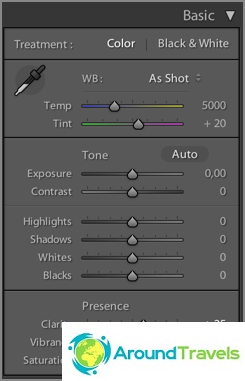
Nach dem Anwenden einer Voreinstellung beim Import
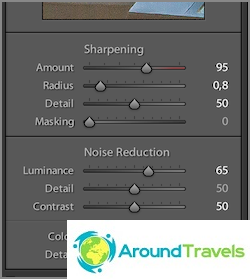
Nach dem Anwenden einer Voreinstellung beim Import
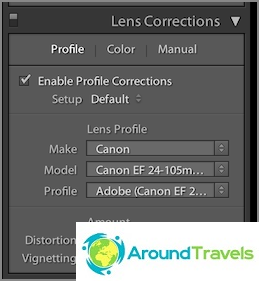
Nach dem Anwenden einer Voreinstellung beim Import
Ausdünnendes Foto
Der nächste Schritt nach dem Import und vor der Verarbeitung ist das Ausdünnen. Normalerweise lösche ich: verschwommene Fotos, doppelte Fotos (wenn 20 Fotos von demselben Objekt aufgenommen wurden), alle Fotos mit der Ehe (zu dunkel, zu überbelichtet usw.), nur Fotos, die mir nicht gefallen. Manchmal kann ich mit der Ehe gehen, wenn es nichts Vergleichbares gibt und das Foto sehr notwendig ist.
Aber im Allgemeinen wurde es nach ein paar Jahren des Schießens viel weniger Zeit, weniger sorgfältig auszudünnen und auszudünnen, zunächst blieben fast 50% irgendwo übrig. Es ist einfacher, Festplatten gegen größere auszutauschen und neue zu kaufen, als mehrere Tage zu sitzen und auszudünnen. Außerdem wächst mein Archiv nicht so schnell. Außerdem gab es mehr als einmal einen solchen Moment, dass plötzlich ein entferntes Foto benötigt wurde, wenn auch defekt.
Das Ausdünnen erfolgt auch in Lightroom. Ich markiere das Foto mit der X-Taste als Abgelehnt und lösche dann sofort alle markierten Fotos.
Schneiden Sie den Horizont zu und richten Sie ihn aus
Zuerst habe ich sehr oft gerahmt, dann habe ich mich anscheinend selbst erschossen und bereits beim Fotografieren eine normale Komposition aufgebaut. Im Artikel Wie man Bilder auf einer Reise macht Ich sagte, dass ich die Drittelregel verwende, also verwende ich sie beim Zuschneiden genauso. Nicht fanatisch.

Schneiden Sie den Horizont zu und richten Sie ihn aus, wenn Sie dies beim Aufnehmen nicht getan haben
Weißabgleich
Da ich immer Bilder mit automatischem Weißabgleich mache, korrigiere ich sie im Programm mit den Temp- und Tint-Hebeln. Ich benutze hauptsächlich die erste, zweite weniger oft. Manchmal können Sie Auto verwenden, um die Meinung von Lightroom zu erhalten. Übrigens sind Farben auf herkömmlichen Monitoren schwer zu bearbeiten, da sie nicht kalibriert sind und die Matrizen selbst eine schlechte Farbwiedergabe aufweisen. Das heißt, Sie werden tun, was Sie für richtig halten, aber für andere Benutzer wird alles ganz anders gesehen.
Habe ich jetzt ein Macbook Pro 15? mit Retina-Bildschirm. Ich halte es natürlich nicht für eine Referenz, aber für eine sehr gute Farbwiedergabe. Ich habe auch genug 15 Zoll doppelte Auflösung für die Verarbeitung von Fotos.
Dehnen von Schatten und Verdunkeln von Lichtern
Da viele Fotos dank der Verarbeitung Probleme mit dem Dynamikbereich haben, können sie reduziert werden. Dazu hebe ich die Schatten mit dem Schattenhebel hervor (gehe zu Plus) und verdunkle dann zu hohe Bereiche hervorheben (gehe zu Minus). Korrigieren Sie die resultierende Belichtung (plus oder minus, je nach Situation) und passen Sie häufig noch Weiß und Schwarz an. Ja, ich hätte fast vergessen, dass ich Kontrast hinzufüge, denn wenn ich die Schatten aufhelle, geht sie verloren, und gelegentlich füge ich eine weitere Klarheit hinzu (bis zu 50), wodurch der Mikrokontrast erhöht wird. Obwohl normalerweise der Kontrast und der Mikrokontrast sofort von mir eingestellt werden, wenn ich in die festen Werte importiere, die ich benötige (+10 bzw. +25)..
Ich persönlich mag Fotos mit Mikrokontrast mehr als mit Kontrast oder geschärft. Daher nehme ich manchmal Schatten sogar sehr in ein Plus und erhöhe dann die Klarheit noch mehr. Soweit es für Sie überschaubar erscheint, entscheiden Sie selbst. Nun, der Kontrast, den ich oft mache, ist nicht auf Kontrast zurückzuführen, sondern auf Weiß und Schwarz. Es stellt sich also heraus, dass ich ihn genauer einstellen muss, weil sie mit reguliert werden «zwei Seiten».
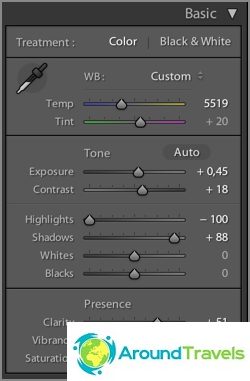
Welche Einstellungen haben Sie dadurch erhalten?
Farbe hinzufügen
Ich habe 2 Flüge verwendet: Blue Sky 0.5 (Download) oder Skin Toning Lighter (Download). Das erste Preset wurde von Sergey Doli ausspioniert (es hieß Matts Blue Sky 1), aber ich habe es ein wenig überarbeitet und die Parameteränderungen um die Hälfte reduziert. Das zweite erinnere ich mich nicht, wo ich heruntergeladen habe. Also, jetzt habe ich Blue Sky 0.5 «vernäht» auf die Voreinstellung beim Import, also habe ich meine Verarbeitungsaktionen etwas weiter reduziert.
Blauer Himmel wird benötigt, um das Blau des Himmels zu erhöhen, aber dafür sollte es nicht zu überbelichtet sein (sonst ist es unbrauchbar) und um die Sättigung der gelben und orangefarbenen Farben zu erhöhen. Es ist wichtig zu erwähnen, dass es manchmal notwendig ist, die Luminanz für die blaue Farbe auf Null zurückzusetzen, da sonst das Blau nicht natürlich herauskommt.
Hautstraffung verändert das Lichtgleichgewicht und macht die Hautfarbe eher wie eine echte. Aber die Wahrheit und alles um sie herum verändert auch das Gleichgewicht, nicht nur die Haut. Sagen wir, für Liebhaber warmer Farben und Lampen.
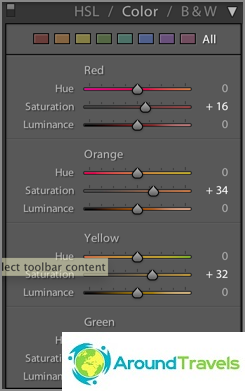
Nach dem Anwenden der Voreinstellung Blue Sky 0.5
Schärfen und Rauschunterdrückung
Da alle Fotos entweder zum Blog oder zu Instagram gehen, dh die Fotos nur vom Bildschirm aus angezeigt werden und nicht mit der maximalen Auflösung, sondern mit einer Breite von etwa 1000 Pixel, kann die Schärfe im Programm schmerzlos angehoben werden. Die Schärfe wird auch durch meine Voreinstellung beim Importieren eingestellt (+60). Je nach Foto kann ich die Schärfwerte reduzieren, um Überschärfe oder Rauschen zu vermeiden. Tatsächlich erfolgt die Geräuschneutralisation auch während des Imports, und dann berühre ich selten den Luminanzhebel (+65). Grundsätzlich müssen Sie das Schärfen und die Luminanz für JPEGs reduzieren, die von einer Seifenkiste oder einem Smartphone empfangen werden.
Und noch einmal, ich werde hier das Clarity-Tool erwähnen. Tatsächlich macht er das Foto auch schärfer.
Verwenden zusätzlicher Tools
In den meisten Fällen verwende ich einen Verlaufsfilter, um einen Teil des Fotos aufzuhellen / abzudunkeln oder den Kontrast oder Weißabgleich eines bestimmten Teils des Fotos zu ändern. Manchmal ist es besser, stattdessen einen Pinsel zu verwenden. Dies ist praktischer, wenn Sie einen komplexen Bereich ändern müssen, z. B. ein Gesicht, auf dem Sie im Gegenteil Clarity entfernen müssen (andernfalls ist es zu strukturell). In den neuesten Versionen von Lightroom verfügen diese Tools über wesentlich mehr Einstellungen. Sie können alles im ausgewählten Bereich ändern.
Ich benutze den Stempel seltener, um etwas Müll vom Foto zu entfernen..

Verwenden Sie einen Verlaufsfilter, um den Bereich aufzuhellen
Export
Nachdem ich das Bild verarbeitet habe, setze ich ein Häkchen (Set Flag -> Flagged) mit der P-Taste. Dadurch kann ich nur alle mit dem Filter (Filter by Flag -> Only Flagged) anzeigen Nochmals, nur für verarbeitete Bilder und exportieren Sie sie alle in großen Mengen. Für jeden Artikel verarbeite ich normalerweise ungefähr 20-40 Fotos.
Für den Export habe ich bereits eine spezielle Voreinstellung erstellt. Darin wurde der zu exportierende Ordner ausgewählt, die Größe des exportierten JPEGs (2048 - 2048), seine Qualität (75%), die Schärfe beim Exportieren (Hoch), das Speichern von Metadaten und das Wasserzeichen (es wird konfiguriert und als Voreinstellung gespeichert). Für Instagram mache ich 100% Qualität, ich füge kein Wasserzeichen hinzu.
Endergebnis
Tatsächlich gab es im obigen Beispiel einen bestimmten Versuch, den Dynamikbereich zu erweitern (wenn Sie stark erweitern, gibt es bereits einen Pseudo-HDR). Natürlich ist es nicht immer notwendig, solche Manipulationen mit Fotos durchzuführen, aber normalerweise sind sie sehr ähnlich: Anpassen des Blau / Gelb-Gleichgewichts, Hervorheben von Schatten, Abdunkeln heller Bereiche und Erhöhen des Kontrasts. Wenn es keinen so großen Unterschied zwischen dunklen und hellen Bereichen gibt, müssen die Hebel nicht in extreme Positionen bewegt werden, sondern nur ein wenig, und dies geschieht natürlich mit dem Auge.

Das Endergebnis nach der Verarbeitung
Warum Lichtraum
Alles ist einfach, es ist passiert. Ich habe es versucht und mir hat dieses Programm gefallen. Es eignet sich hervorragend zum Korrigieren von Fotos und nicht zum Tiefenbearbeiten. Alles wurde nur dafür getan, es gibt alle Werkzeuge. Außerdem habe ich die gesamte Fotobibliothek darin, und Sie können schnell alles finden, was Sie benötigen: Es gibt eine Reihe verschiedener Filter, Sie können Beschriftungen für Fotos festlegen (ich verwende diese überhaupt nicht)..
Voller Analoga, aber ich möchte noch nichts ausprobieren, alles passt.
Informationen zur Größenänderung in Wordrpess
Ich kann nur etwas erwähnen, das für Blogger der WordPress-Plattform wichtig sein kann. Ich lade Fotos mit einer Breite von 2048 Pixel in das Blog hoch, aber im Beitrag werden sie in einer Größe von 800 Pixel angezeigt (durch Klicken in voller Größe wird das Foto im Leuchtkasten angezeigt). Wenn Sie Fotos in voller Größe in Ihr Blog hochladen und die Engine sie auf die gewünschte Größe anpasst, ist dies eine mittelmäßige Idee, wenn Ihnen natürlich die Qualität wichtig ist. Tatsache ist, dass die eingebauten Größenänderungspfannen ziemlich scharf sind und das Foto unscharf ist. Dies werden jedoch nur wenige Besucher bemerken, es sei denn, Sie haben ein Portfolio von Fotografen, das ihre Dienste anbietet. Auf dem Hosting ist möglicherweise nicht genügend Speicherplatz vorhanden, da ein JPG in voller Größe problemlos 10 Megabyte belegen kann.
Alternativ können Sie das Plugin zum Ändern der Größe von Bildern verwenden. Es erhöht die Schärfe beim Ändern der Größe, macht es aber auch ziemlich grob.
Wie speichere ich Fotos?
Alle Fotos, Videos und anderen Dateien werden auf der externen tragbaren 4-TB-Festplatte von Seagate gespeichert, da sie nicht auf die Laptop-Festplatte passen. Diese Scheibe ist immer bei mir. Das Fotoarchiv benötigt jetzt ungefähr 1,5 TB (für 2017), was eigentlich nicht sehr viel ist, wenn Sie Fotograf oder Blogger sind und viel fotografieren. Die Dateistruktur ist im folgenden Screenshot dargestellt. In der Regel gibt es für jede Reise einen eigenen Ordner, in dem sich 2-3 weitere Ordner für jede der Kameras befinden. Wenn die Reise jedoch lang ist und sich in verschiedenen Städten befindet, wird auch ein Ordner für jede Stadt erstellt..
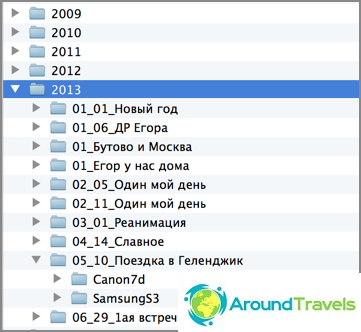
Ordnerstruktur auf der Festplatte
Ordner haben die folgende Struktur: Jahr / Monat_Nummer_Name Ereignisse / Aufnahmegerät. Die Verzeichnisstruktur in Lightroom ist genau die gleiche. Und was praktisch ist, Sie können ein Foto in einen der Ordner auf der Festplatte legen und diesen Ordner dann in Lightrum synchronisieren. Das Foto wird dann im Programm angezeigt. Für mich ist eine solche Struktur sehr praktisch für die Speicherung und nimmt keine zusätzliche Zeit für die Katalogisierung in Anspruch, sobald ich sie erstellt habe. Jetzt gibt es einfach den Trend, alles zusammen zu stapeln, und erst dann verteilt das Programm selbst das Foto nach verschiedenen Kriterien. Ich mag diese Option, ich mag es weniger.
Ich behalte das Foto in den Originalen, dh in RAW, um jederzeit aus dem Foto das machen zu können, was ich brauche. In Lightroom lohnt es sich in meinen Einstellungen, alle Informationen zum Foto in XMP-Dateien zu speichern. Wenn RAW verarbeitet wird, geschieht nichts mit der Datei selbst. Alle Informationen zu den durchgeführten Aktionen werden in der Katalogdatei gespeichert. XMP ist also ein Doppel an Informationen für jedes Foto, sie wiegen sehr wenig, sodass das Gesamtvolumen nicht besonders erhöht wird. Aufgrund von XMP-Dateien wird das Übertragen von Fotos auf andere Computer vereinfacht und dies ist eine Art Schutz gegen die Tatsache, dass etwas mit der Katalogdatei passiert. Es gab bereits Präzedenzfälle, Sie mussten sie löschen.
Wo können Sie Fotos sichern?
Neben dem Speichern von Fotos ist es wichtig, wo Sie sie sichern können. Zuerst müssen Sie sich an die goldene Regel erinnern, dass es 2 Backups geben sollte. Wie gesagt, alle meine Fotos werden auf einer externen Festplatte gespeichert, das heißt, dies ist die Hauptdatenbank, und Sie müssen 2 Backups (Kopien) darauf erstellen. Ihre Hauptbasis kann auf einem harten Laptop sein, es ist bequemer.
Das erste Backup, das ich mache, ist auf einer anderen externen Festplatte. Ungefähr alle 3 Monate (und vor jeder Reise) mache ich eine vollständige Kopie von einer externen (Haupt-) zur zweiten (Sicherung). Damit es keine Zeit braucht, mache ich mich an die Nacht und am Morgen ist alles fertig. Ich fahre meine zweite Festplatte nicht auf Reisen, das heißt, das Risiko eines Abwurfs ist minimal.
Ich mache die zweite Sicherung in der Cloud von der Hauptfestplatte aus und gebe den Ordner mit der Basis als Ordner für die Cloud an. Im Moment nutze ich den Mail.RU-Cloud-Service, da sie 2014 eine Promotion hatten und 1 TB fürs Leben gaben. Aber ich habe nicht mehr genug von diesem Ort und ich mag die Download-Geschwindigkeit nicht und die Tatsache, dass der Speicher nicht sehr zuverlässig ist, gab es bereits einen Fall, in dem sie einen Teil der Dateien für mich gelöscht haben. Daher möchte ich zu Dropbox wechseln, die jetzt als die funktionalste und sicherste gilt. Es gibt einen gut bezahlten Tarif ohne Platzbeschränkung. Im Prinzip benutze ich es schon, ich speichere wichtige Dateien, aber bisher mit einem kostenlosen Tarif.
Und noch ein wichtiger Moment, so scheint es mir. Da ich auf allen Fahrten nur eine externe Festplatte nehme, auf der die Hauptbasis gespeichert ist, besteht die Gefahr, dass sie weggeworfen wird. Dies ist nicht beängstigend, da eine Kopie zu Hause gespeichert wird. Sie können jedoch Fotos von aktuellen Reisen verlieren, wenn Sie sie ständig von einem Flash-Laufwerk auf das Hauptlaufwerk übertragen. Wenn möglich, lasse ich alle Dateien auf dem USB-Stick und lösche sie nicht sofort nach der Übertragung auf die Festplatte. Ja, dafür benötigen Sie eine größere Anzahl von Flash-Laufwerken (oder mehrere Teile), damit diese für die gesamte Reise ausreichen. Dies ist jedoch eine Garantie. Wenn auf einer Reise im Hotel ein gutes Internet vorhanden ist, werden die Dateien auch in die Cloud übertragen.
P.S. Das ist alles, was ich über das Verarbeiten und Speichern von Fotos sagen kann. Nicht viel, aber was ist 🙂



